반응형
편의상 마우스 왼쪽버튼을 찍다,선택한다라고 하고 오른쪽버튼을 클릭,확인한다고 표현하겠다.

초록부분은 3D부분에서 사용한다.
빨간부분은 입력된 명령어(동적입력을 킬경우 해당안됨)와 현제 상태가 보이는 부분
위의 단축키를 적은 명령어는 기본적인 명령어들이다.
일단 작업속도를 빠르게 하기위해서 선행조건이 있다.
영문판 : Tools - Options
한글판 : 도구 - 옵션
이 작업은 마우스 오른쪽의 기능을 그전 메뉴반복 및 엔터로 바꾸는 것이다.
자신의 해상도,모니터 비율,마우스 상태에 따라 제도와 선택사항에서 원하는 크기로 조절한다.
(사용하다가 불편할경우 바꾸면 된다.)
이 작업을 마치고 하단을 보면
이런 부분이 있다.
직교의 단축키는 F8이며 선을 그릴때 직선으로만 그려지게 고정해주는 역활이다. 자주 써먹는다.
점으로 찍힌건 모눈을 활성화 한것이고 스냅을 활성화 하면 1에서 2로 2에서 3으로 딱 딱 지정한 위치로만 움직인다.
O(오프젝트)SNAP과 OTRACK를 마우스 오른쪽 - 설정으로 들어가면 위와 같은 창이 나타나는데 둘의 차이점은 잘 모르겠다.
책을 읽어보아도 별 차이를 모르겠다. (정독을 하면 알려나..)
아무튼 객체 스냅 켜기가 활성화되면 위의 선에 보이는 주황색 삼각형으로 락온이 되며 정확하게 선을 콕 찝을수 있다.
객체 스냅 켜기가 비활성화되면 저런 표시가 안보이고 그림판에 그림 그리듯 제멋대로 된다.
확대해서 가까운 부분을 편집할때 객체 스냅 켜기가 활성화 될경우
가끔 선이 잘못 그어지기에 간간히 F3을 이용해 기능을 껏다 켰다 해야한다.
객체 스냅 모드의 체크박스를 체크했다가 풀었다가 해보면서 자신에게 맞는 설정값을 찾으면 된다.
DYN[동적입력]을 비활성화,활성화 시킨 모습이다.
개인적으로 써보았을때 간편하게 수정하며 바로 바로 상황을 알수 있는 비활성화모드가 좋다.
활성화와 비활성화의 차이는 써보았을때 알것이며 활성화시 편함과 불편함은 사람과 설정에 따라 다르다.
(제일 큰 이유는 사양이 안좋은 컴에서 키면 버벅거린다.)
대충 정리 하자면
F3은 객체스냅 활성화
F6은 좌표표시 활성화
F7은 모눈표시 활성화
F8은 직교 활성화
F9는 스냅 활성화
F10은 극좌표 활성화
F11은 개체 스냅 추적 활성화
F12은 동적입력 활성화
Ctrl + 1 은 특성창
Ctrl + 2 은 예제창
Ctrl + 8 은 계산기
Ctrl + 0 은 인터페이스 숨김,보이기
Ctrl + ? 나머지도 있지만 안써봐서 패스
아래는 여기에 쓰인 이미지와 동영상을 모은 파일이다.
반응형
'CAD > 2D' 카테고리의 다른 글
| 08. 모따기,모깍기,타원,타원 호 (0) | 2010.02.15 |
|---|---|
| 07. 배열,축적,신축,연장,분해 (0) | 2010.02.11 |
| 06. 폴리선,복사,대칭,회전 (0) | 2010.02.11 |
| 05. 다각형,사각형,원,호 (0) | 2010.02.11 |
| 04. 레이어(도면)층 (0) | 2010.02.11 |
| 03. 이동,지우개,자르기,간격띄우기 (0) | 2010.02.11 |
| 02. 선 그리기,상대좌표와 절대좌표 (0) | 2010.02.09 |






 강좌.a00
강좌.a00

